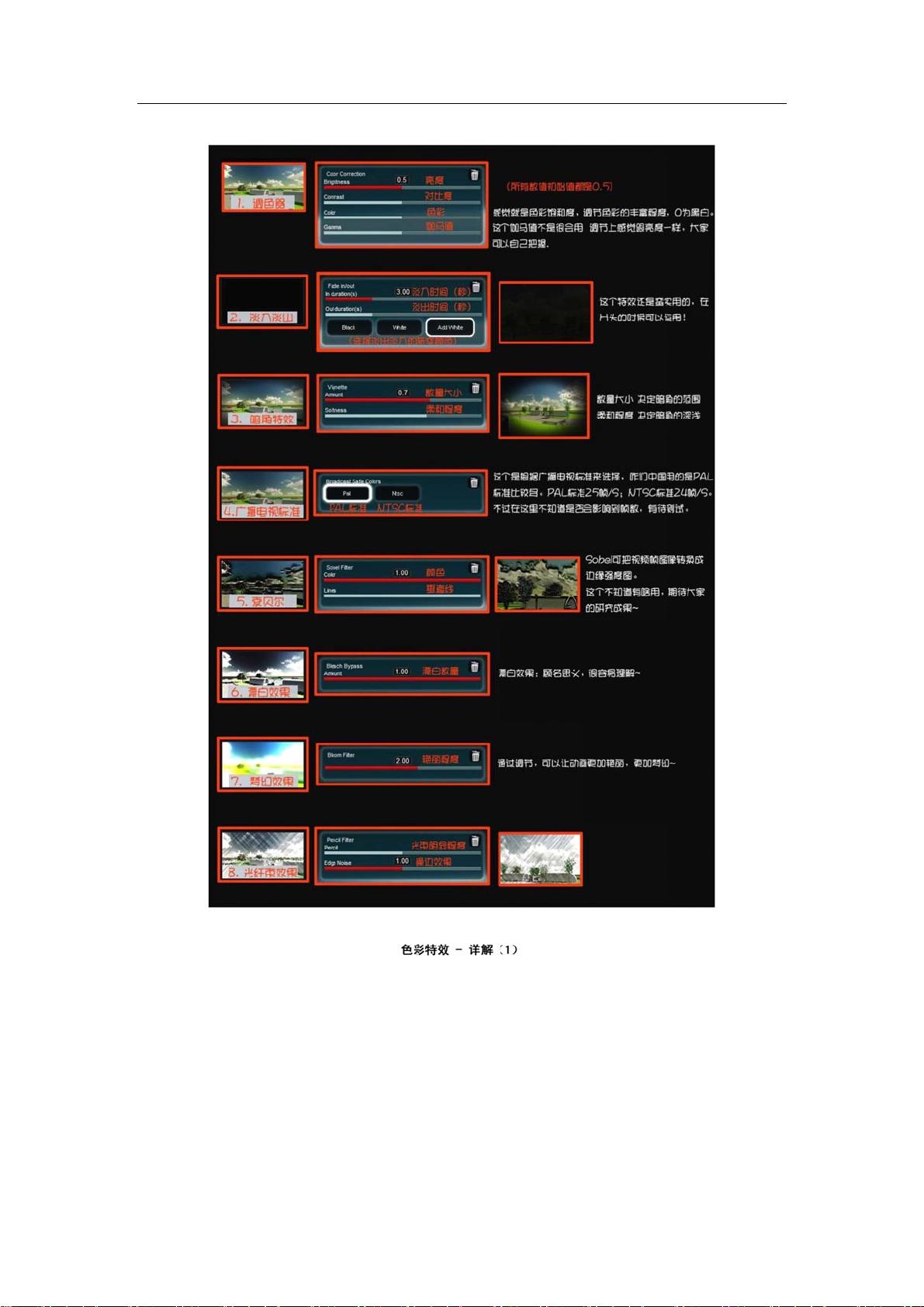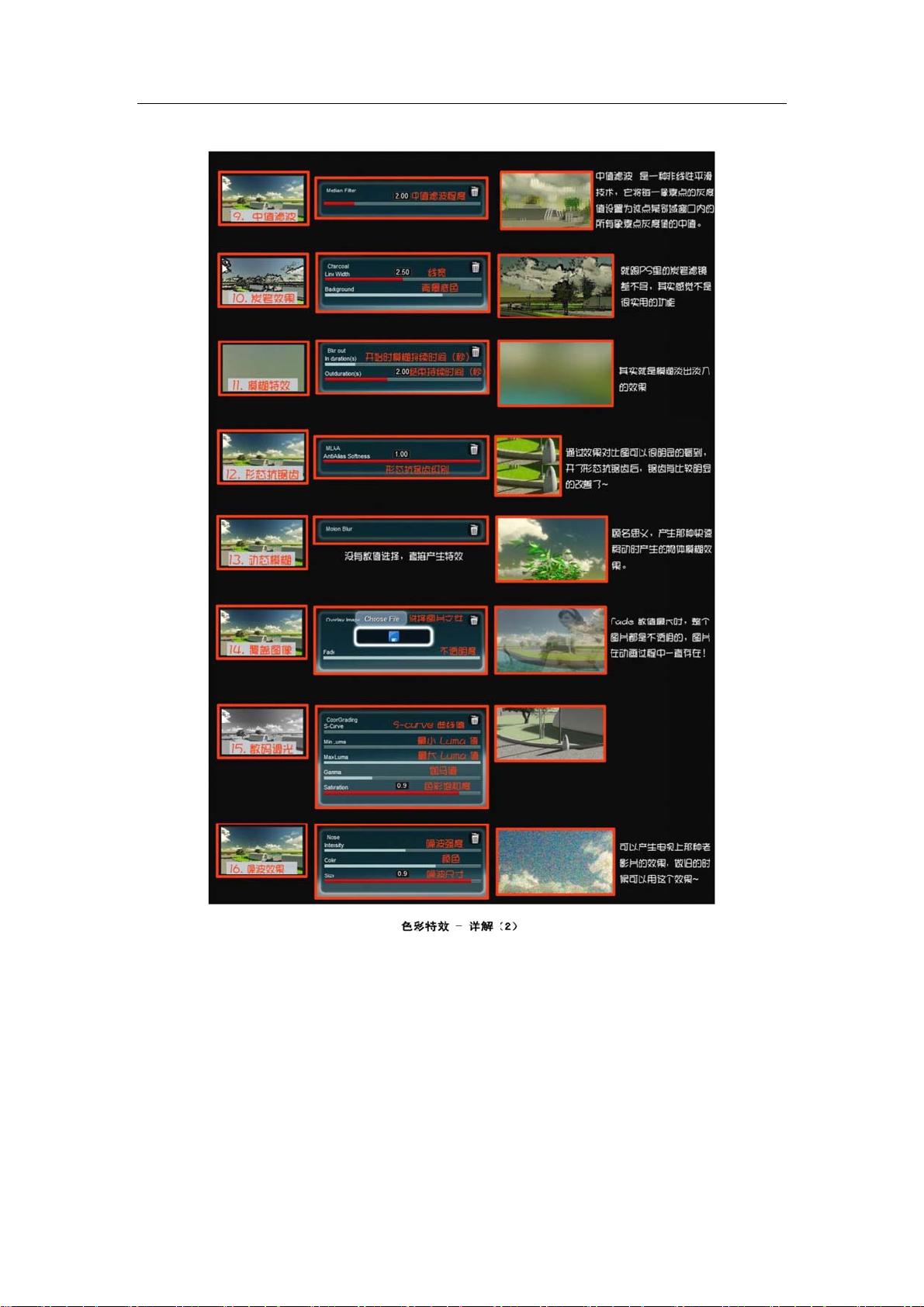Lumion中文教程:SketchUp模型导入与优化技巧
需积分: 50 137 浏览量
更新于2024-07-24
收藏 9.9MB PDF 举报
"Lumion中文教程 - 风景园林计算机辅助设计,详细讲解如何使用Lumion软件进行景观设计"
本教程详细介绍了Lumion软件的使用方法,特别适合风景园林领域的设计师学习。Lumion是一款强大的可视化工具,能够帮助用户快速创建逼真的三维景观场景。
1. 启动与初始界面:
- Lumion的启动界面提供NEW和Examples选项,NEW用于新建场景,Examples则允许用户浏览和加载预设的范例场景。
- Load选项用于打开和载入之前保存的场景文件。
2. 操作界面详解:
- 在操作界面中,九宫格展示了各种预设地貌和场景,用户可以根据需要选择合适的场景开始设计。
- SketchUp BBS的用户提供了中文翻译,方便国内用户理解。
3. SketchUp模型导入与处理:
- 导入SketchUp模型时,需确保模型中心接近坐标轴,避免模型过于远离原点,影响在Lumion中的表现。
- 模型的颜色处理很重要,Lumion通常会沿用SketchUp中的颜色信息,但也可以通过单色方案进行调整。
- 注意模型的正反面处理,Lumion可能会识别出SketchUp中的反面,导致不必要的黑面问题。在导入前,可通过调整SketchUp中的线样式为“双面”解决。
- 大量或复杂的模型可能导致材质丢失或出现黑面,需要优化模型,减少面的数量,并正确处理组件。
4. 模型优化与地形调整:
- 地形调整可能涉及到插入点和移动/缩放的基础设置,确保操作的便利性。
- 检查模型是否具有正确的正反面概念,避免黑面的出现,这可能会影响后期的渲染效果。
- 对于过大的模型,可以先进行简化或分割,然后导入Lumion,以减少性能影响。
5. 组件处理与纹理应用:
- 对于组件的处理,需要明确其用途,例如建筑物、植被等,以便正确应用材质和纹理。
- 检查模型的连接线是否为直线,非直线可能导致颜色显示异常。
- 在某些风格中,选择合适的线条样式可以避免不必要的黑色显示问题。
通过本教程,设计师可以系统地学习Lumion的使用技巧,从而提高景观设计的效率和质量,实现更加生动真实的视觉呈现。
点击了解资源详情
点击了解资源详情
点击了解资源详情
2022-06-24 上传
点击了解资源详情
2014-09-16 上传
2013-05-17 上传
2019-07-26 上传
点击了解资源详情
宁赏孤芳
- 粉丝: 0
- 资源: 1
最新资源
- Angular实现MarcHayek简历展示应用教程
- Crossbow Spot最新更新 - 获取Chrome扩展新闻
- 量子管道网络优化与Python实现
- Debian系统中APT缓存维护工具的使用方法与实践
- Python模块AccessControl的Windows64位安装文件介绍
- 掌握最新*** Fisher资讯,使用Google Chrome扩展
- Ember应用程序开发流程与环境配置指南
- EZPCOpenSDK_v5.1.2_build***版本更新详情
- Postcode-Finder:利用JavaScript和Google Geocode API实现
- AWS商业交易监控器:航线行为分析与营销策略制定
- AccessControl-4.0b6压缩包详细使用教程
- Python编程实践与技巧汇总
- 使用Sikuli和Python打造颜色求解器项目
- .Net基础视频教程:掌握GDI绘图技术
- 深入理解数据结构与JavaScript实践项目
- 双子座在线裁判系统:提高编程竞赛效率